【导读】新手如何正确的设置无线路由器上网,下面就是路由器整理的网络知识百科,来看看吧!
现在网络已经成为生活中不可或缺的东西,这和那些年电视的普及是一样的。但是现在只装了宽带,专业人士会帮你设置路由器,但是你觉得他们的路由器不够好,换不到好的,或者你租房,房东只给你提供一根网线,设置路由器就全靠你了。这个时候,一些不会设置路由器的同学就会左右为难。以下是。
1。查看管理地址:首先,你买的路由器的地址在背面。插上网线后,您可以使用手机或电脑设置路由器。下面是路由器背面的地图,上面有管理页面地址:tplogin.cn直接在计算机浏览器中登录。第一次,你不需要密码。只要将路由器的网线插入计算机网络端口,就可以设置密码输入。


路由器的背面信息
2。手机或电脑登录路由器管理:首先打开路由器,查看路由器上的无线名称。上图中的无线名称是tp-link-ed05。然后用手机无线网络找到这个无线网络,第一次连接不用密码,然后输入路由器的地址:tplogin.cn,进入管理页面设置路由密码和无线名称密码。

在第一次登录界面设置管理密码。
3.wifi设置:找到路由器的无线设置栏,选择“开”,想一个自己喜欢的名字输入无线名称,然后填写密码。然后点击“保存”重启路由器,需要重新连接wifi,因为已经给自己的wifi命名了,在手机的无线网络设置中找到自己命名的wifi名称,然后选择并填写刚才的密码。(切记不要用任何万能钥匙登录,否则你的wifi会被共享,网速会变慢)
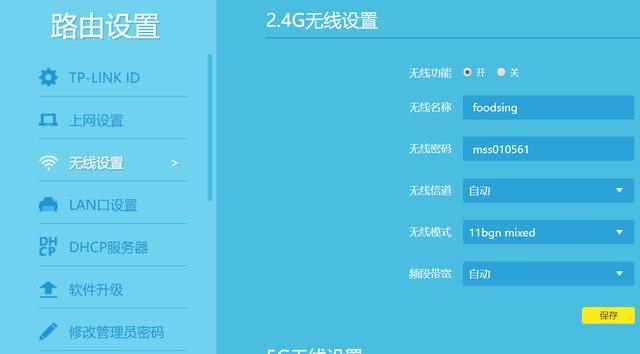
无线设置
4。换路由器:首先,安装宽带时,必须向安装人员询问宽带账号和密码。如果不知道可以给服务商打电话,可以通过报姓名和身份证来获取账号和密码。然后进入第一篇文章提到的管理路由器界面进入路由器设置,选择宽带拨号上网,填写你的宽带账号和密码,然后点击链接。这时,您的新路由器就可以使用了。
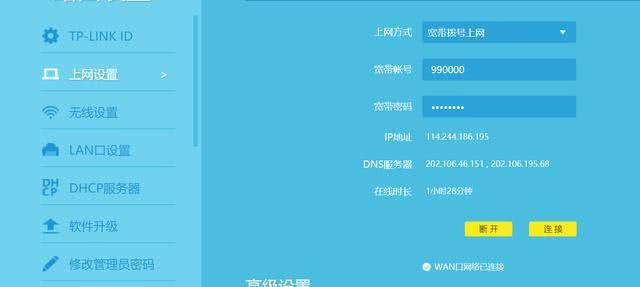
用新路由器连接宽带
5 .局域网端口设置:局域网端口可以根据个人喜好手动设置,也可以选择系统默认设置。如果要手动设置,ip地址前三位可以随便设置,最后一段最好填写。1.你登录很方便。当然这些数字不能超过255,子网掩码也不能随便写。255.255.255.0是保证路由器正常运行的默认值。
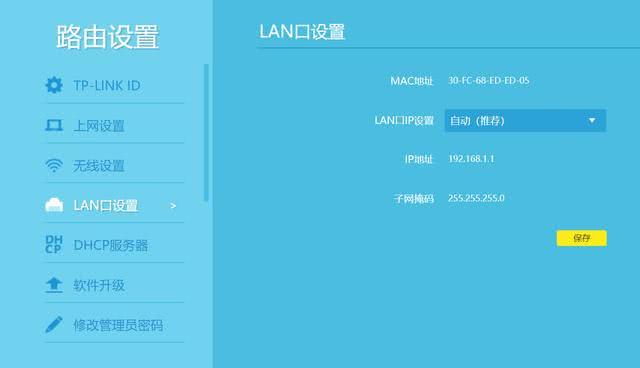
局域网端口设置
亲,以上就是关于(新手如何正确的设置无线路由器上网),由“WiFi之家网”整理!
原创文章,作者:路由器,如若转载,请注明出处:https://www.224m.com/169418.html

